Turinys
Dirbant su "Microsoft Excel kartais, jei įrašome formulę ir norime, kad formulė patektų į tam tikrus stulpelius, vilkdami suformuluotą ląstelę į kitus stulpelius arba dukart spustelėkite arba paspauskite Ctrl + R kopijuoti tą formulę į kitas ląsteles. Tačiau daug kartų ta formulė automatiškai generuojasi į kitas ląsteles ir tęsiasi amžinai. Šiame straipsnyje parodysime, kaip ištrinti "Excel" stulpelius, kurie tęsiasi amžinai.
Atsisiųsti praktikos sąsiuvinį
Galite atsisiųsti pratybų sąsiuvinį ir pasipraktikuoti su jais.
Ištrinti stulpelius, kurie tęsiasi.xlsm6 būdai, kaip ištrinti "Excel" stulpelius, kurie tęsiasi amžinai
Yra daugybė būdų ištrinti stulpelius "Excel" programoje, tačiau ištrinti amžinai besitęsiančius stulpelius yra gana sudėtingas darbas. Pažiūrėkime į įvairius būdus, kaip ištrinti amžinai besitęsiančius stulpelius "Excel" programoje.
1. Ištrinkite "Excel" stulpelius, kurie tęsiasi amžinai, spustelėdami dešiniuoju pelės klavišu
Norėdami ištrinti amžinai besitęsiančius stulpelius, naudosime duomenų rinkinį, kuriame yra tam tikra reikšmė su formule. Atlikime paprastus veiksmus žemyn.
ŽINGSNIAI:
- Pirma, norėdami pasirinkti tuos stulpelius, kurie tęsiasi amžinai, paspauskite Ctrl + Shift + dešinioji rodyklė .
- Taip pasieksite duomenų rinkinio pabaigą.
- Tada rankiniu būdu pasirinkite stulpelius, kuriuos norite ištrinti.
- Po to dešiniuoju pelės klavišu spustelėkite pelę.
- Ir pasirinkite Ištrinti .

- Atlikę šį veiksmą pamatysite, kad stulpelių, kurių nenorite, kad būtų jūsų lape, nebėra.
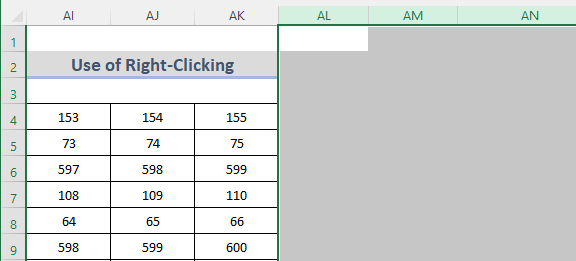
Skaityti daugiau: Kaip ištrinti stulpelį ir perkelti į kairę naudojant VBA "Excel" (5 metodai)
2. Klaviatūros sparčiųjų klavišų kombinacijos naudojimas norint ištrinti amžinai besitęsiančius stulpelius
Klaviatūros spartieji klavišai taupo mūsų laiką ir pagreitina darbą. Galime naudoti klaviatūros spartųjį klavišą, kad ištrintume amžinai besitęsiančius stulpelius. Tam turime atlikti toliau pateiktą paprastą procedūrą.
ŽINGSNIAI:
- Kaip ir ankstesniais būdais, norėdami pereiti į duomenų stulpelio pabaigą, pirmiausia turite paspausti Ctrl + Shift + dešinioji rodyklė .
- Antra, stulpelius pasirinkite rankiniu būdu juos vilkdami.
- Paskui, naudodami klaviatūros spartųjį klavišą, paspauskite " Ctrl " ir " - " kartu.

- Ir viskas! Taip iš skaičiuoklės pašalinsite visus stulpelius, kuriuos norite ištrinti.
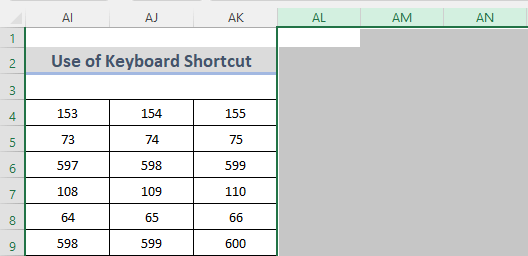
Skaityti daugiau: VBA ištrinti "Excel" stulpelį (9 kriterijai)
3. Naudodami "Excel" juostą pašalinkite amžinai besitęsiančius stulpelius
Naudodamiesi "Excel" juosta galime ištrinti amžinai besitęsiančius stulpelius. Pereikime per žingsnius žemyn.
ŽINGSNIAI:
- Pradžioje, taip pat ir ankstesniais metodais, pereikite prie paskutinio duomenų rinkinio stulpelio, kad tai padarytumėte, paspauskite Ctrl + Shift + dešinioji rodyklė .
- Po to pasirinkite stulpelius, kuriuos norite pašalinti iš skaičiuoklės.
- Tada eikite į Pagrindinis skirtuką iš juostos.
- Toliau, po Ląstelės kategoriją, spustelėkite Ištrinti lapo stulpelius iš Ištrinti išskleidžiamąjį meniu.
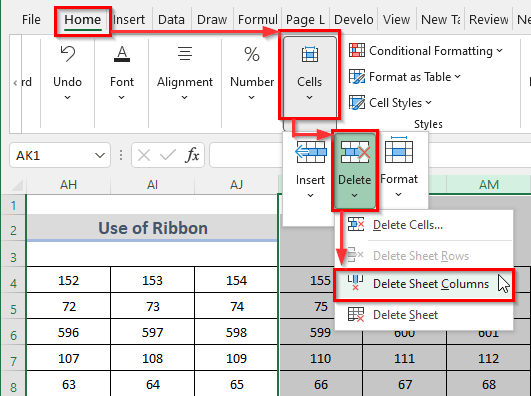
- Štai taip! Taip bus pašalinti visi amžinai besitęsiantys stulpeliai.

Skaityti daugiau: Kaip ištrinti papildomus "Excel" stulpelius (7 metodai)
Panašūs skaitiniai
- Kaip ištrinti "Excel" stulpelius neprarandant formulės (3 paprasti žingsniai)
- [Išspręsta!] Negalima ištrinti papildomų "Excel" stulpelių (3 sprendimai)
- Kaip ištrinti begalę "Excel" stulpelių (4 metodai)
- Stulpelių pašalinimas pagal antraštę naudojant VBA programoje "Excel
- Negalima ištrinti tuščių "Excel" stulpelių (3 problemos ir sprendimai)
4. "Go To Special" funkcija tuštiems "Excel" stulpeliams ištrinti
"Excel" turi daugybę nuostabių funkcijų, kurios padeda sklandžiai dirbti. Pereiti į specialią yra viena iš jų. Naudodami šią funkciją galite pašalinti visus tuščius langelius, stulpelius ar eilutes. Taip pat galite pašalinti langelius, stulpelius ar eilutes, kuriuose yra formulė. Vėlgi galite pašalinti visas pastovias reikšmes ir t. t. Pašalinkime visus suformuluotus stulpelius, kurie tęsiasi be galo. Norėdami tai padaryti, turite atlikti toliau nurodytą procedūrą.
ŽINGSNIAI:
- Pirmiausia eikite į Pagrindinis skirtuką iš juostos.
- Antra, į Redagavimas grupę, pasirinkite Rasti ir pasirinkti išplečiamajame meniu.
- Po to spustelėkite Pereiti į specialią .
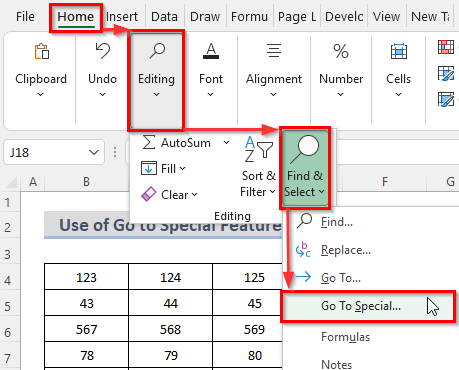
- Taip bus atidarytas Pereiti į specialią dialogo langas.
- Kadangi norime pašalinti visus tuščius stulpelius, pasirenkame Formulės .
- Tada spustelėkite GERAI mygtuką.

- Tai bus rodoma dialogo lange, pavadintame Ištrinti .
- Dabar pasirinkite Visas stulpelis iš Ištrinti pasirinkimo laukelis.
- Galiausiai spustelėkite GERAI .

- Pamatysime Ištrinti dialogo langas.
- Be to, pasirinkite Visa skiltis .
- Tada spustelėkite GERAI mygtuką.

- Taip pašalinsite visus tuščius stulpelius, kurie tęsiasi be galo.
Skaityti daugiau: Tuščių "Excel" stulpelių ištrynimas (3 būdai)
5. Sustabdyti automatinį stulpelių generavimą programoje "Excel
Naudojant "Excel" formulę, kartais visi kiti stulpeliai automatiškai generuoja formulę. Norėdami sustabdyti automatiškai generuojamus stulpelius, pažvelkime į žingsnius žemyn.
ŽINGSNIAI:
- Pirmiausia, kaip ir anksčiau, eikite į stulpelių pabaigą spausdami Ctrl + Shift + dešinioji rodyklė .
- Be to, eikite į Pagrindinis skirtukas.
- Tada iš Ląstelės kategoriją, spustelėkite Formatas išskleidžiamojo meniu juostoje.
- Toliau pasirinkite Paslėpti stulpelius iš Paslėpti & amp; Neslėpti išplečiamajame sąraše.
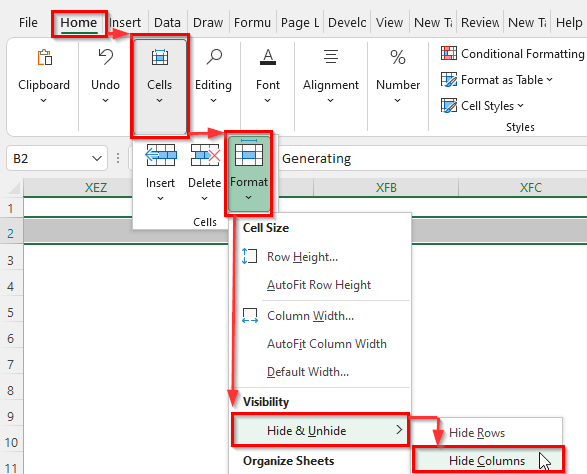
- Taip bus paslėpti visi stulpeliai, ir šių stulpelių nebus galima automatiškai generuoti.
Skaityti daugiau: Kaip ištrinti "Excel" stulpelius nedarant įtakos formulei (du būdai)
6. Ištrinkite papildomus tuščius stulpelius naudodami VBA makrokomandas
Galime naudoti VBA makrokomandos ištrinti visus tuščius mūsų skaičiuoklės stulpelius. Tai paprastas VBA kodas . Taigi atlikime tai keliais paprastais žingsniais.
ŽINGSNIAI:
- Pirmiausia eikite į Kūrėjas skirtuką iš juostos.
- Po to spustelėkite "Visual Basic atidaryti "Visual Basic" redaktorius.
- Arba paspauskite Alt + F11 atidaryti "Visual Basic" redaktorius .
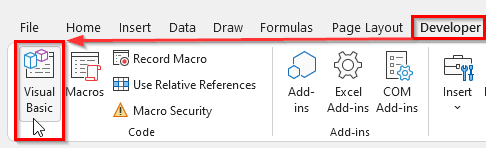
- Kitas būdas atidaryti "Visual Basic" redaktorius tiesiog spustelėkite dešiniuoju pelės klavišu ant lapo ir pasirinkite Peržiūrėti kodą .
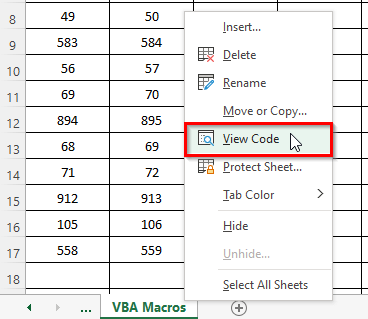
- Be to, užrašykite VBA kodas ten.
VBA kodas:
Sub Delete_Blank_Columns() Selection.SpecialCells(xlCellTypeBlanks).EntireColumn.Delete End Sub - Dabar paspauskite F5 klavišą arba spustelėkite "Rub Sub paleisti kodą.
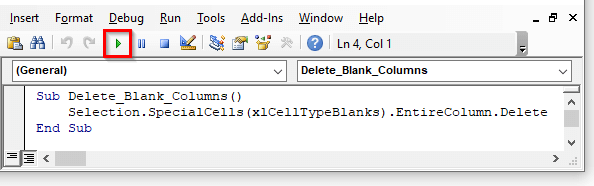
Pastaba: Jums nereikia keisti kodo. Galite nukopijuoti ir įklijuoti kodą į savo "Visual Basic" redaktorius . Jei norite ištrinti tuščias eilutes. Tiesiog naudokite kodą:
Sub Delete_Blank_Rows() Selection.SpecialCells(xlCellTypeBlanks).EntireRow.Delete End Sub - Galiausiai galime pamatyti reikiamą rezultatą.
Skaityti daugiau: "Excel" stulpelių ištrynimo makrokomanda (10 metodų)
Išvada
Aukščiau išvardyti metodai padės jums ištrinti "Excel" stulpelius, kurie tęsiasi amžinai. Tikimės, kad tai jums padės! Jei turite klausimų, pasiūlymų ar atsiliepimų, praneškite mums komentarų skiltyje. Arba galite pažvelgti į kitus mūsų straipsnius ExcelWIKI.com tinklaraštis!

